文件杂乱不堪,太多,工作压力大,整理不过来。那你就下载一个FileZilla中文版。FileZilla中文版一款专业整理文件,处理大文件,格式装换等等ftp软件,而且那些看不懂的复杂文字,中国繁体中文,多国语言,在FileZilla中文版这款强大软件app里面根本不是问题,而且FileZilla中文版安全性极高,不用担心文件丢失被盗
FileZilla中文版基本功能
可以断点续传进行上传、下载(需要服务器支持);
自定义命令;
可进行站点管理;
防发呆功能(有的FTP服务器会将发呆过久的用户赶出,这样发呆的用户就得重新登录);
超时侦测;
支持防火墙;
支持HTTP/1.1, SOCKS4/5,FTP-Proxy;
可进行SSL加密连接;
支持FTP, FTPS(FTP over SSL/TLS),SFTP(SSH File Transfer Protocol)等多种协议;
支持IPv6;支持远程文件搜索可以排队进行上传、下载;支持文件名过滤
;支持拖放;
支持输出日志到外部文件;
多国语言支持,包括简体、繁体中文(Linux平台需额外安装“filezilla-locales”套件);
可通过Kerberos进行GSS验证与加密。移除过时的和未经考验的Kerberos GSSAPI支持对于非标准拆除支撑OPTS UTF8 OFF命令而不是在FTP规范的一部分添加TLS 1.2支持.最小的RSA密钥长度为生成的证书是1280
位构建系统;现代化和清理工作空间文件为Visual Studio 2013
构建系统:删除所有非Unicode配置
FileZilla中文版安装步骤
1、在华军软件园将FileZilla下载下来,并解压到当前文件夹中,点击其中的FileZilla_3.55.1_win64_setup.exe应用程序,进入安装向导界面,接着点击下一步。
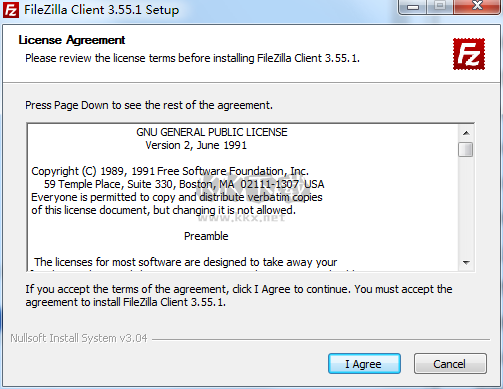
2、选择软件安装位置界面,华军小编建议用户们安装在D盘中,选择好安装位置点击下一步。
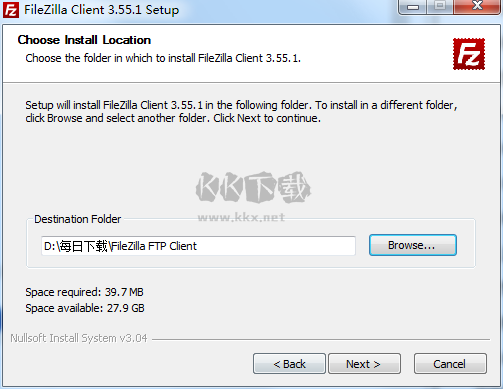
3、FileZilla安装结束,点击完成即可。
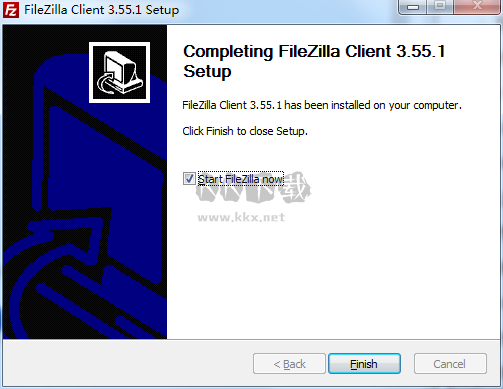
FileZilla中文版使用说明
要使用FTP工具来上传(下载)文件,首先必须要设定好FTP服务器的地址(IP地址)、授权访问的用户名及密码。下面我们将演示具体的参数设置:
通过菜单【文件】—>【站点管理器】或者CTRL+S键我们可以对要连接的FTP服务器进行具体的设置。
第一步:我们可以点击【新站点】按钮,输入站点的名称(它只是对FTP站点的一个说明)。
第二步:按照界面所示,先输入主机(FTP服务器的IP地址),登陆类型选择“一般”,不要选择匿名选项(匿名的意思就是不需要用户名和密码可以直接访问FTP服务器,但很多FTP服务器都禁止匿名访问),然后分别输入用户和密码。另外对于端口号我们在没有特别要求的情况下不用管它,或者输入“21”也可以。
第三步:在高级选项卡我们可以设置默认的远程及本地目录,远程目录其实就是连上FTP服务器后默认打开的目录;而本地目录就是每次进入FTP软件后默认显示的本地文件目录(当然了,如果大家不太清楚或者感觉麻烦的话也可以先不设置远程及本地路径,系统将会使用自己的默认路径)。
以上这些参数都设置好之后,便可使用FTP进行文件上传下载了。
FileZilla中文版常见问题
问:FileZilla安装不了?
答:安装不了请查看下载的版本是否支持您所使用的系统。
问:FileZilla连接530错误?
答:这是连接到服务器的帐号密码错误,请检查或修改帐号密码。
问:File如何新建站点?
答:1、先双击打开软件,点击站点管理-新建站点-
2、把空间提供商或者你自己创建的FTP的主机名,用户名,密码输入上去,并且点击连接即可进入【默认保存密码下次直接点击连接即可】,进入后左边是本地目录和文件列表,右边为FTP的目录文件列表,你把FTP看作自己的U盘一样管理即可
3、FTP上,选中文件拖动到...的目录可以把文件移动上一层,拖动相应的文件名为移动到相应目录,一般主机目录如图所示,db是给你传压缩包和下载压缩包的,log是日志文件存储地方,有的主机不提供日志,web就是你的web空间了,一般路径为/xx/web/,其中xx代表你的用户名

